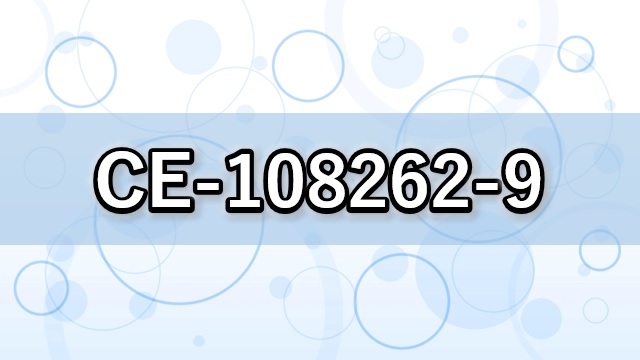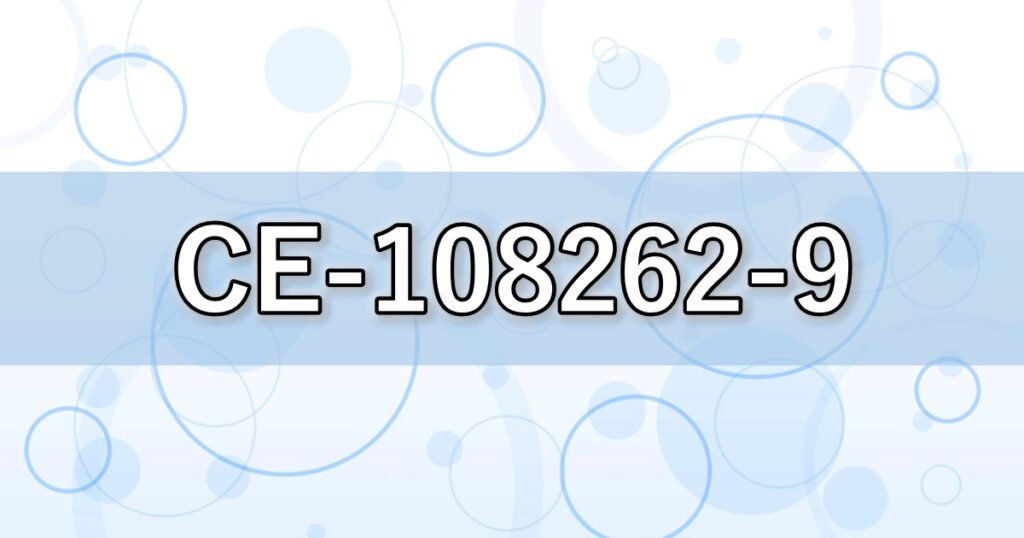
CE-108262-9エラー
ここ数日、PS5起動時に「CE-108262-9」エラーが出るようになった。
エラー画面を閉じればその後は普通に使用できるが、翌日電源ON時にまた発生するので再起動では直らないらしい。
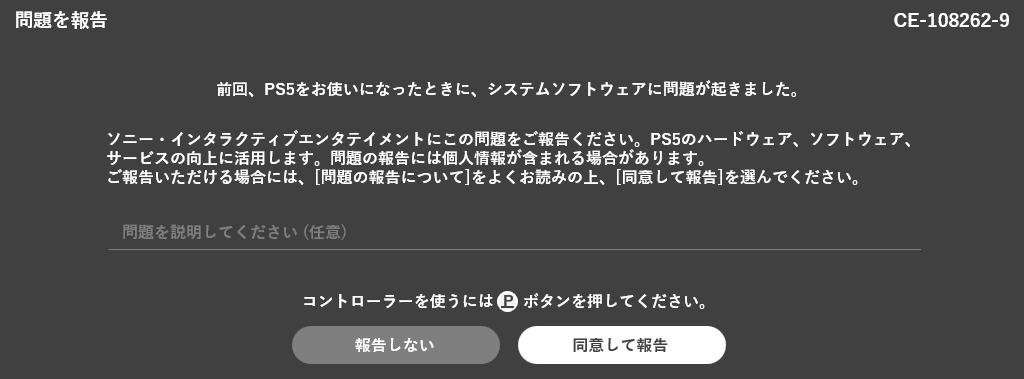
ストレージの修復をしても改善せず。

サポートページの「CE-108262-9の解決方法」を試したが1と3では症状変わらず、起動時の話なので2も対象アプリがない。
残すは4の本体初期化だけ。
- システムソフトウェアを最新にする
- 問題のあるアプリの再インストール
- データベースを再構築
- PS5を初期化
初期化前にやること
初期化すると設定含むあらゆるデータが消えてまっさらなPS5になる。
ゲームアプリは製品ディスク(ダウンロード版はPSNアカウント)で再インストールできるとして問題はセーブデータ。
PS Plusに加入していればクラウドストレージが利用可能なので、自動同期にしていないアプリは手動でバックアップしよう。
まずホーム画面の「設定」を開く。
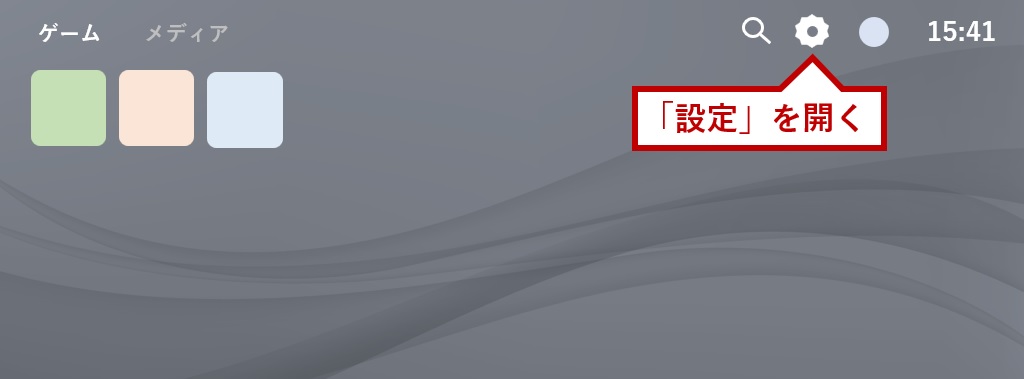
一覧から「セーブデータとゲーム/アプリ設定」を選択。
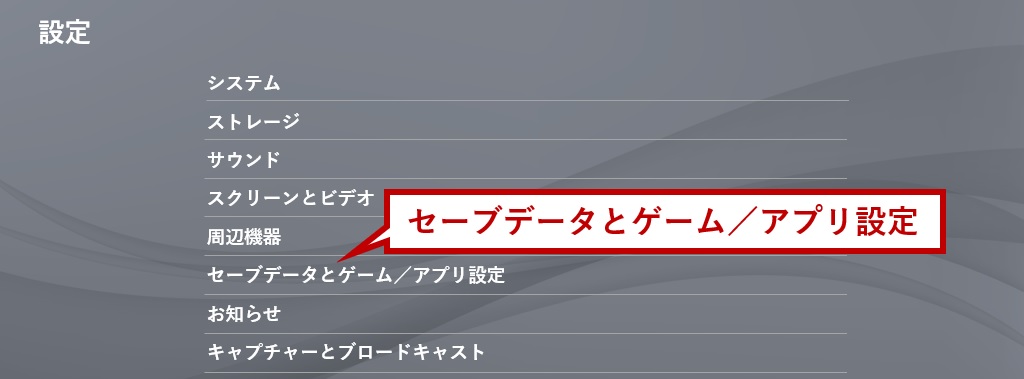
「セーブデータ(PS5)」の「本体ストレージからアップロードまたは削除」を選択。
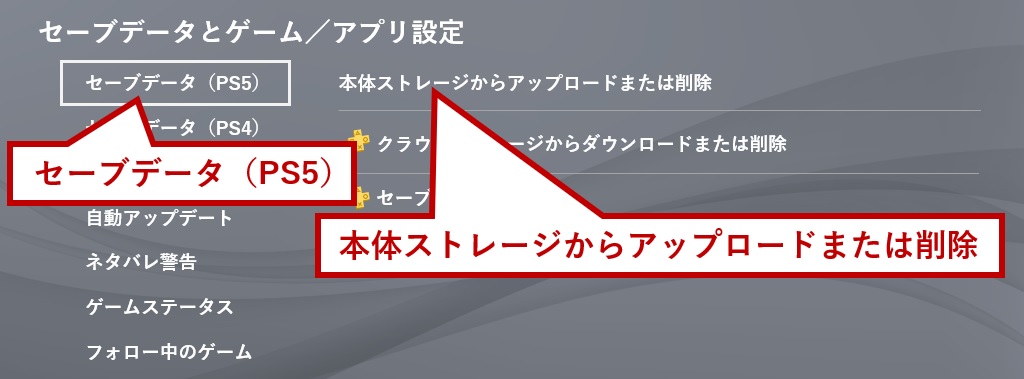
「クラウドストレージにアップロード」が選択されていることを確認。
アップロードしたいセーブデータを選択(全部なら「すべて選択」で全チェック)
「アップロード」を実行。
PS4のセーブデータもある人は「セーブデータ(PS4)」でも同様の手順を行うこと。
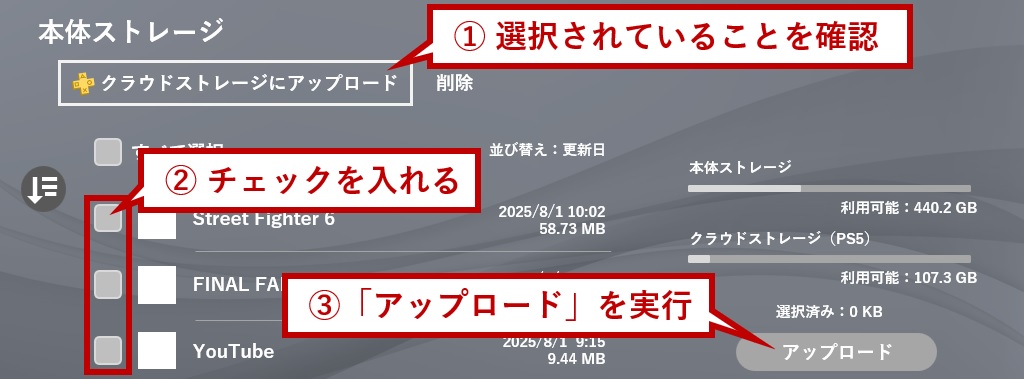
これでセーブデータは確保できた。
他にもPS5内に消えては困るデータがあればバックアップしておこう。
例えば「メディアギャラリー」に保存されるゲーム内で撮影したスクリーンショットや、動画として記録した映像などだ。
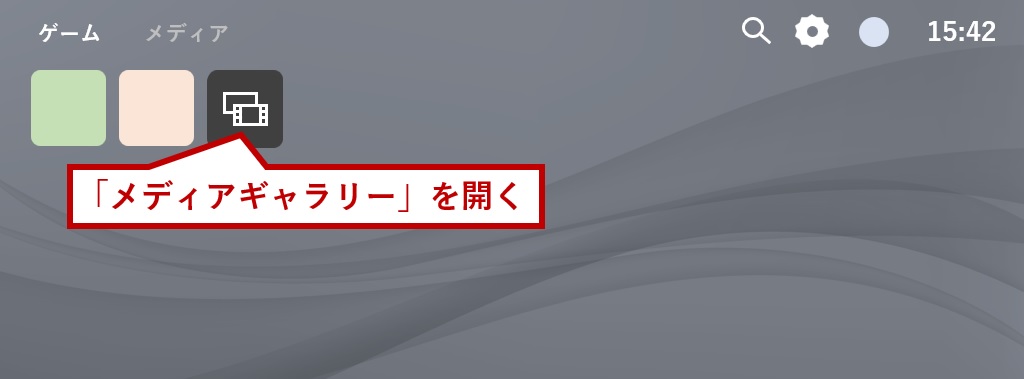

必要なら外付けHDDやUSBメモリにコピーしておくと良い。
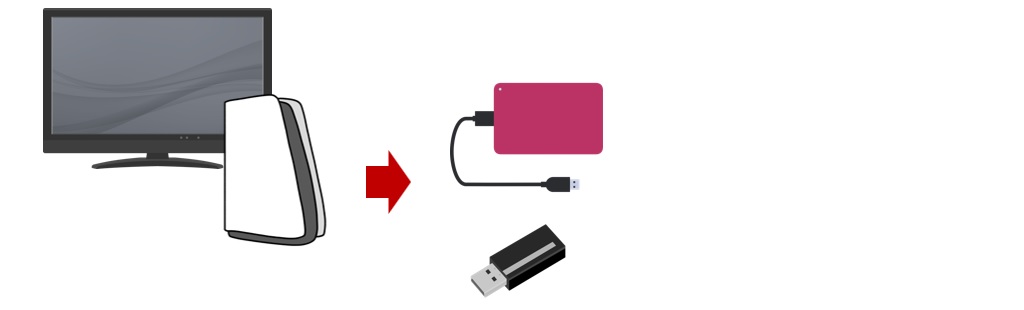
初期化を実行
データの退避が終わったらPS5の初期化開始。
「設定」を開く。
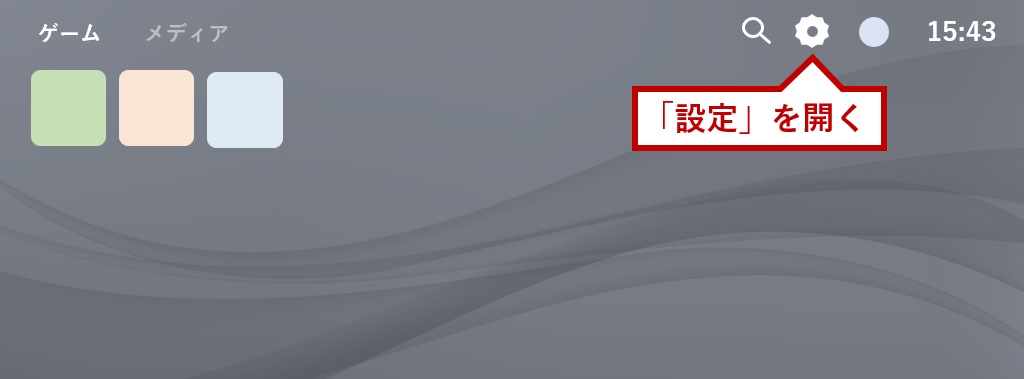
「システム」を選択。
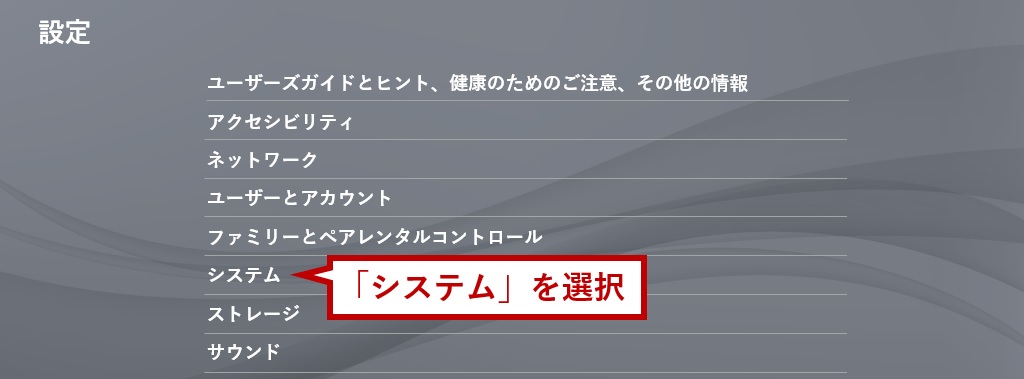
「初期化」を選択。
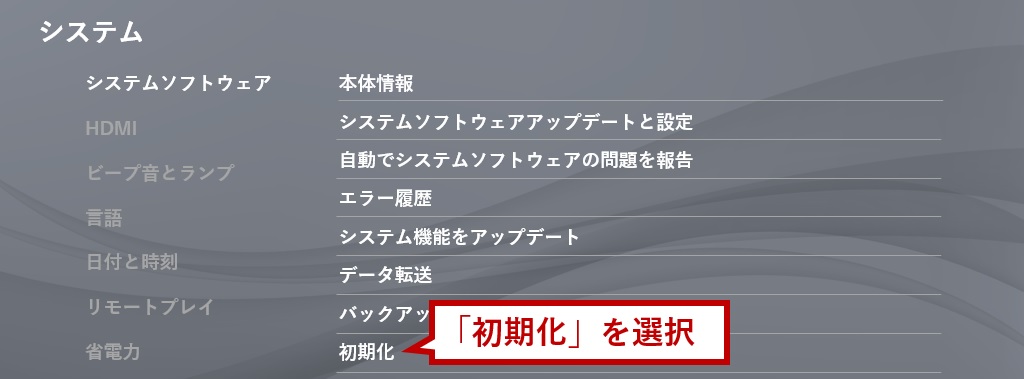
「PS5を初期化」を選択。

このままPS5本体の初期化を実行。
早ければ数分で完了。
初期化後の作業
全ての設定がリセットされるので、電源ONしたらまずPSNアカウントでサインイン。
有線の人はLANケーブルが挿さったままならすぐインターネットに接続できるが、無線の人は先にWi-Fi設定が必要になる。
PS5本体の設定をカスタマイズしていた人はそれもやり直し。
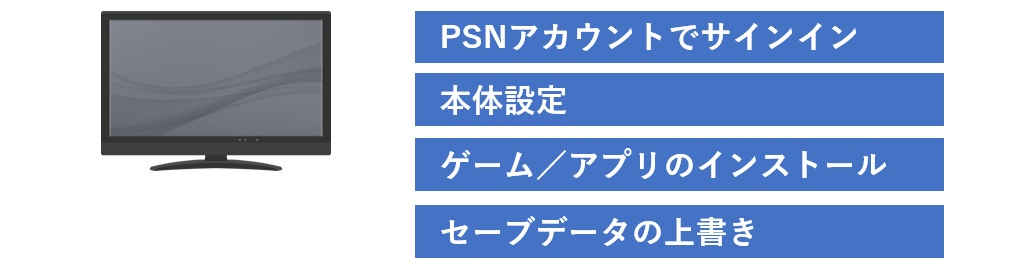
私の場合、PS5コントローラーから音を出さないようにするぐらいなので [システム] – [周辺機器] から音量を0にして作業完了。
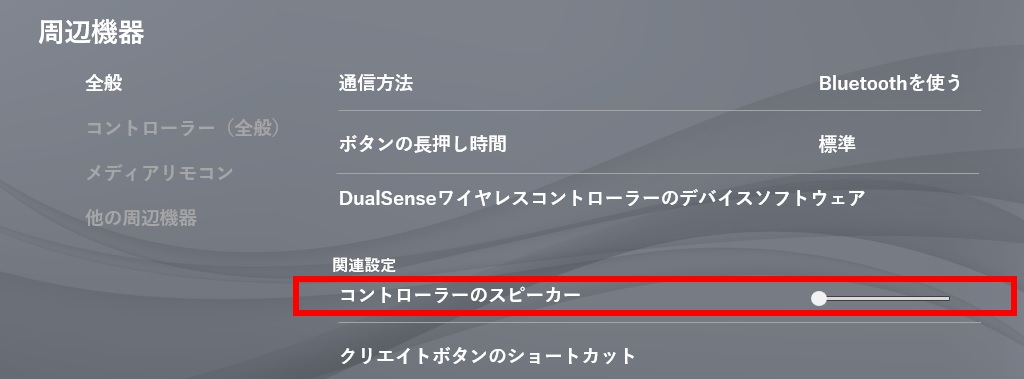
次はゲーム/アプリのインストール。
全部戻すと時間がかかるしSSD容量を食うので、しばらく遊んでいないタイトルはインストールしないのも1つの手だ。
遊びたくなった時に入れれば良い。
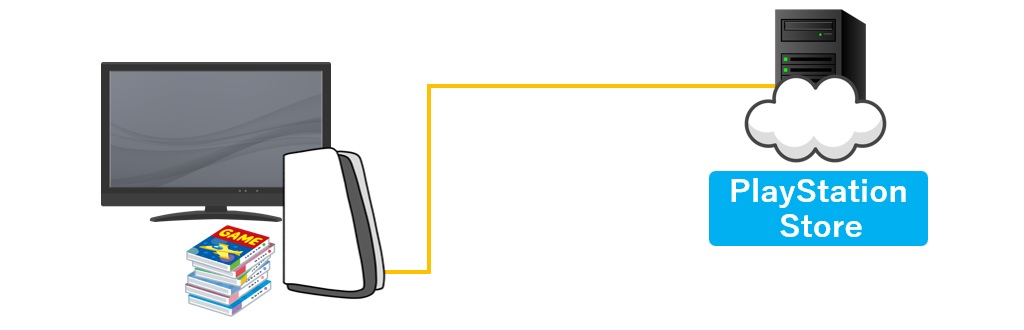
ダウンロード版は、PSNアカウントでサインインしていれば「ゲームライブラリー」から自分の所有タイトルを確認できる。
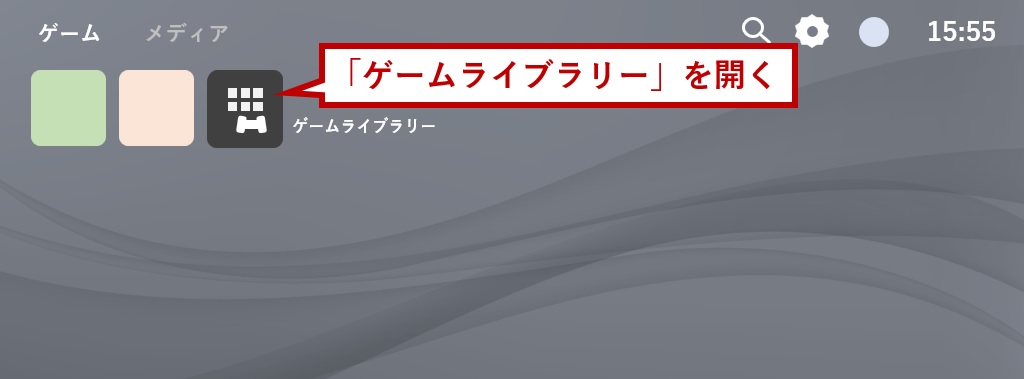
「あなたのコレクション」から一覧表示。
ゲームを選ぶとPS Storeの商品ページが開くので「ダウンロード」ボタンからインストールを行う。
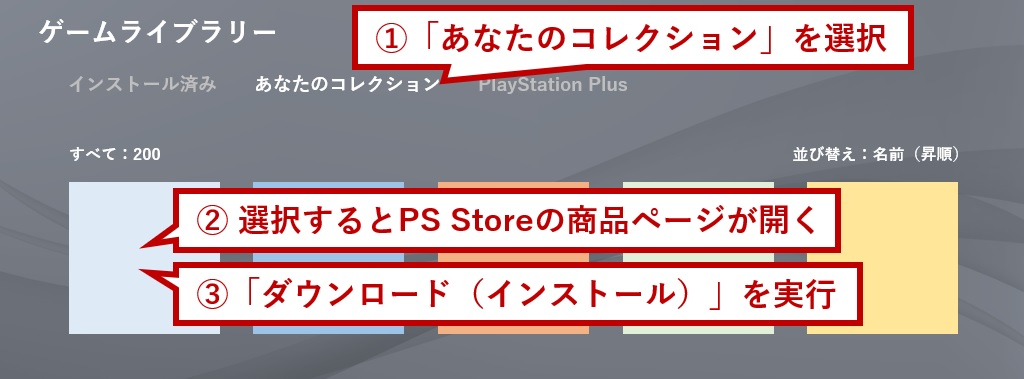
一通りゲームのインストールが終わったらセーブデータを復元。
[設定] – [セーブデータとゲーム/アプリ設定] から先程アップロードした物をダウンロードして上書きしてやればOK。
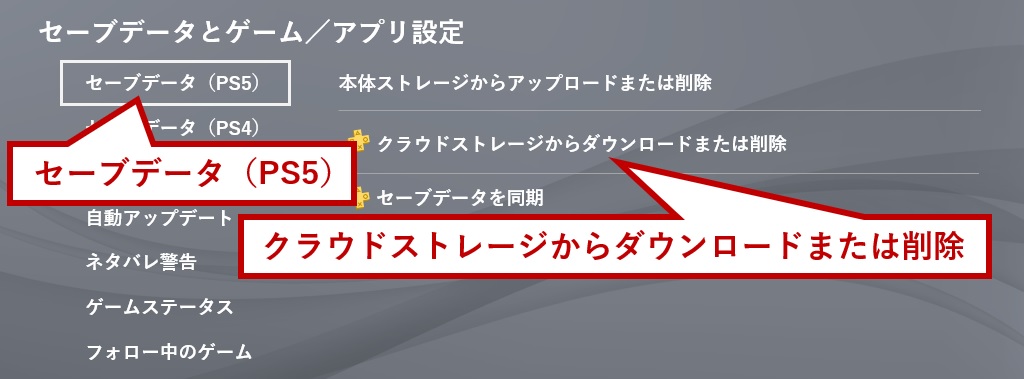
必要ならゲーム以外もインストール。
YouTubeアプリ等。
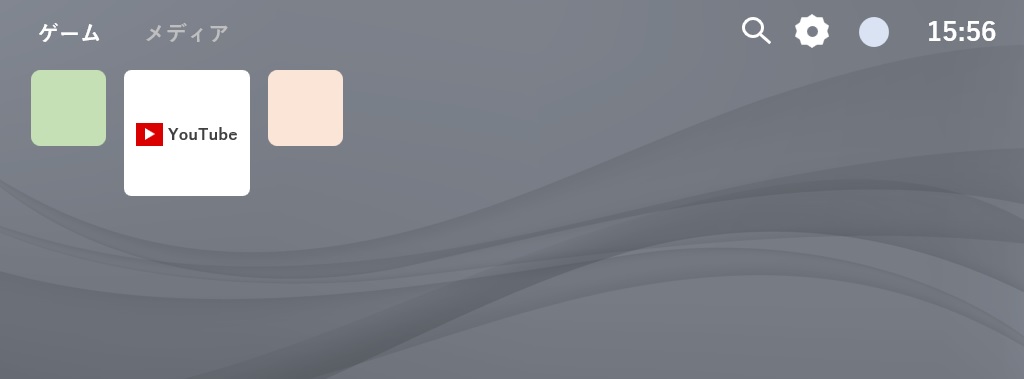
初期化後の話
PS5初期化から1か月経つが起動時の「CE-108262-9」エラーは一度も出なくなった。
もし保証が切れた状態で修理に出したら修理費用がかかるし、その間PS5が使えないし、セーブの退避もできなかっただろう。
自分で対処したのは正解だった。

初期化による影響は微々たるもの。
YouTubeアプリのおすすめ動画がリセットされたとかその程度で、ゲームに関しては初期化前と変わらず遊べている。
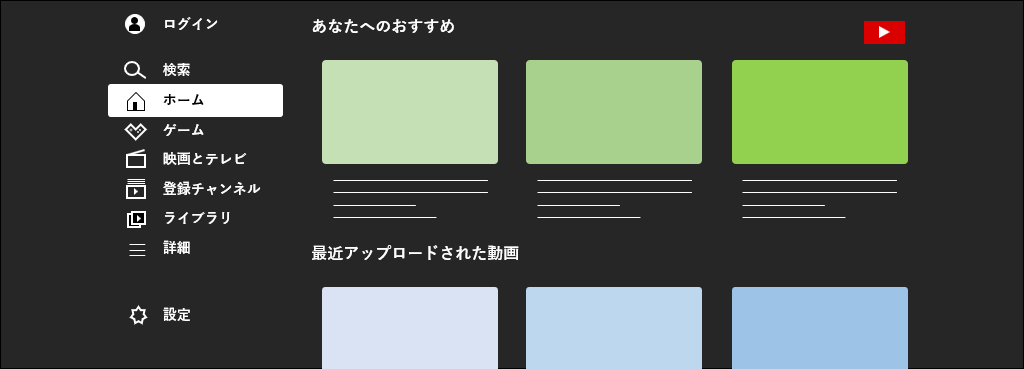
結局今回の「CE-108262-9」エラーの原因は分からずじまいだが、SSDの経年劣化やPS5のレストモードのバグかも知れない。
それはさておき、いつPS5本体が壊れても困らないよう普段からこまめにバックアップを取っておくのが良いだろう。
個別アップロードはホーム画面からできる。
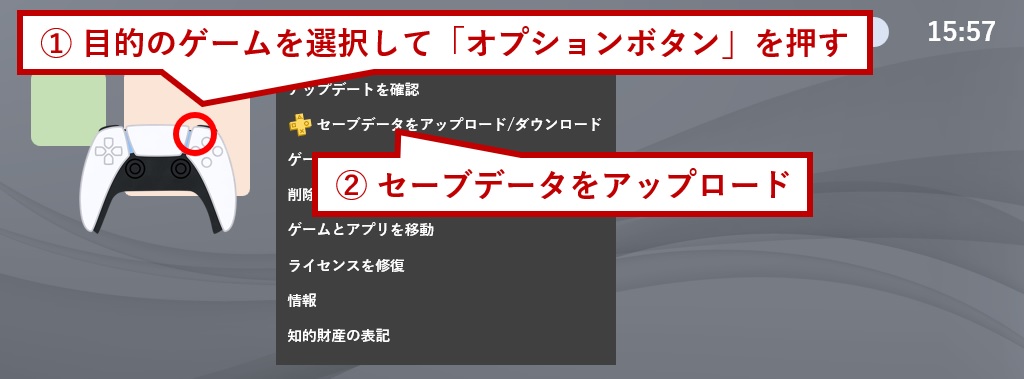
備えあれば憂いなしだ。